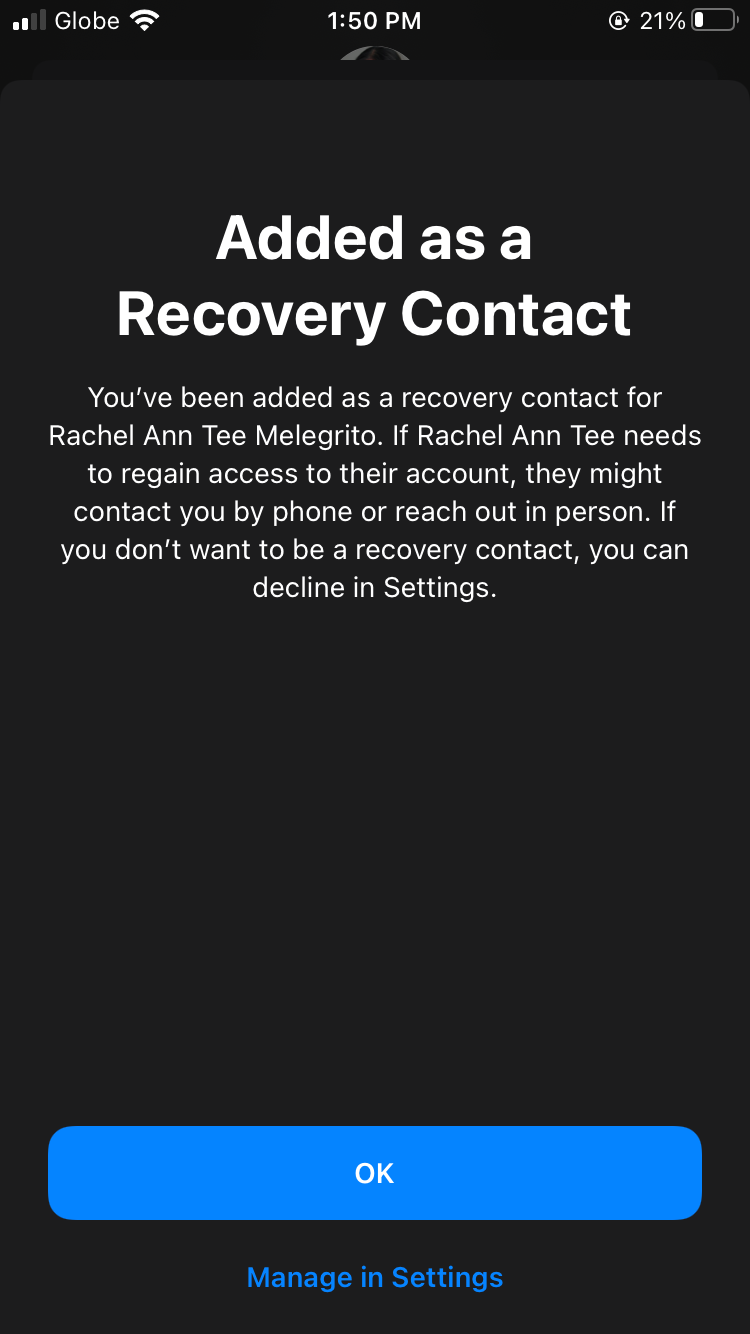اگر یک مخاطب بازیابی حساب راهاندازی کنید که بتواند کلیدهای بازیابی را برای شما ایجاد کند، لازم نیست از فراموش کردن رمز عبور Apple ID خود نگران باشید.
هرکسی در یک مقطع زمانی رمز عبور خود را فراموش می کند. اما اگر کاربر اپل هستید، فراموش کردن رمز عبور اپل آیدی می تواند مشکل بزرگی باشد زیرا به شما امکان دسترسی به کل اکوسیستم اپل را می دهد.
اگر شما از آن دسته افرادی هستید که احتمالاً فراموش میکنید یا به سادگی میخواهید در صورت قفل شدن، اطمینان حاصل کنید که دوباره وارد میشوید، راهاندازی یک مخاطب بازیابی حساب کاری است که باید انجام دهید. در اینجا همه چیزهایی است که باید در مورد آن بدانید.
مخاطب بازیابی حساب اپل چیست؟
مخاطب بازیابی حساب یک شخص مورد اعتماد است که می تواند هویت شما را در مواردی که از دستگاه های اپل خود خارج می شوید و نمی توانید رمز ورود خود را به خاطر بسپارید تأیید کند. بازیابی دسترسی برای دسترسی به تمام داده های دستگاه های شما بسیار مهم است، به خصوص اگر از همان Apple ID در همه دستگاه های Apple خود استفاده می کنید (همانطور که باید).
در حالی که راه اندازی یک مخاطب بازیابی حساب ضروری نیست، انجام این کار می تواند برای آرامش خاطر شما عالی باشد. همچنین اگر گذرواژه خود را فراموش کنید، شما را از دردسر بزرگ نجات می دهد و به شما امکان می دهد سریعتر به داده ها و حساب خود دسترسی پیدا کنید.
آنچه برای راه اندازی تماس بازیابی حساب نیاز دارید
اولین قدم برای راه اندازی یک مخاطب بازیابی حساب، فکر کردن به فردی است که می توانید به او اعتماد کنید. این می تواند یک دوست، یک شریک یا یکی از اعضای خانواده باشد. اگر عضو گروه اشتراک گذاری خانواده هستید، اپل توصیه می کند اعضای گروه را به عنوان مخاطبین بازیابی خود اضافه کنید. توجه داشته باشید که می توانید حداکثر پنج مخاطب بازیابی حساب اضافه کنید.
هنگامی که مشخص کردید مخاطب بازیابی شما چه کسی باید باشد، مطمئن شوید که آنها شرایط زیر را دارند:
- آنها صاحب دستگاهی با iOS 15، iPadOS 15 یا macOS Monterey هستند
- آنها بیش از 13 سال سن دارند
- آنها صاحب دستگاهی با رمز عبور و با احراز هویت دو مرحله ای روشن هستند
اگر نگران حریم خصوصی هستید، توجه داشته باشید که مخاطب بازیابی شما به داده های شما دسترسی نخواهد داشت. آنها فقط یک کد بازیابی شش رقمی به شما می دهند تا به شما در بازنشانی رمز عبور کمک کند.
چگونه یک مخاطب بازیابی حساب راه اندازی کنیم
وقتی همه چیز آماده شد، اکنون می توانید مخاطب بازیابی خود را تنظیم کنید. برای انجام این کار در iPhone، iPod touch یا iPad:
- به تنظیمات بروید، سپس نام خود را در بالا انتخاب کنید.
- Password & Security > Account Recovery را انتخاب کنید.
- روی Add Recovery Contact در قسمت Recovery Assistance ضربه بزنید. از شما خواسته می شود که با Face ID، Touch ID یا رمز عبور خود احراز هویت کنید.
- فردی را از پیشنهادات مخاطب انتخاب کنید یا نام یک مخاطب را تایپ کنید، سپس روی افزودن ضربه بزنید.
- یک پیام پیش فرض به شما نشان داده می شود که برای مخاطب انتخابی شما ارسال می شود. می توانید پیام را همانطور که هست ارسال کنید یا می توانید ویرایش پیام را برای سفارشی کردن پیام انتخاب کنید.
- روی Done ضربه بزنید.

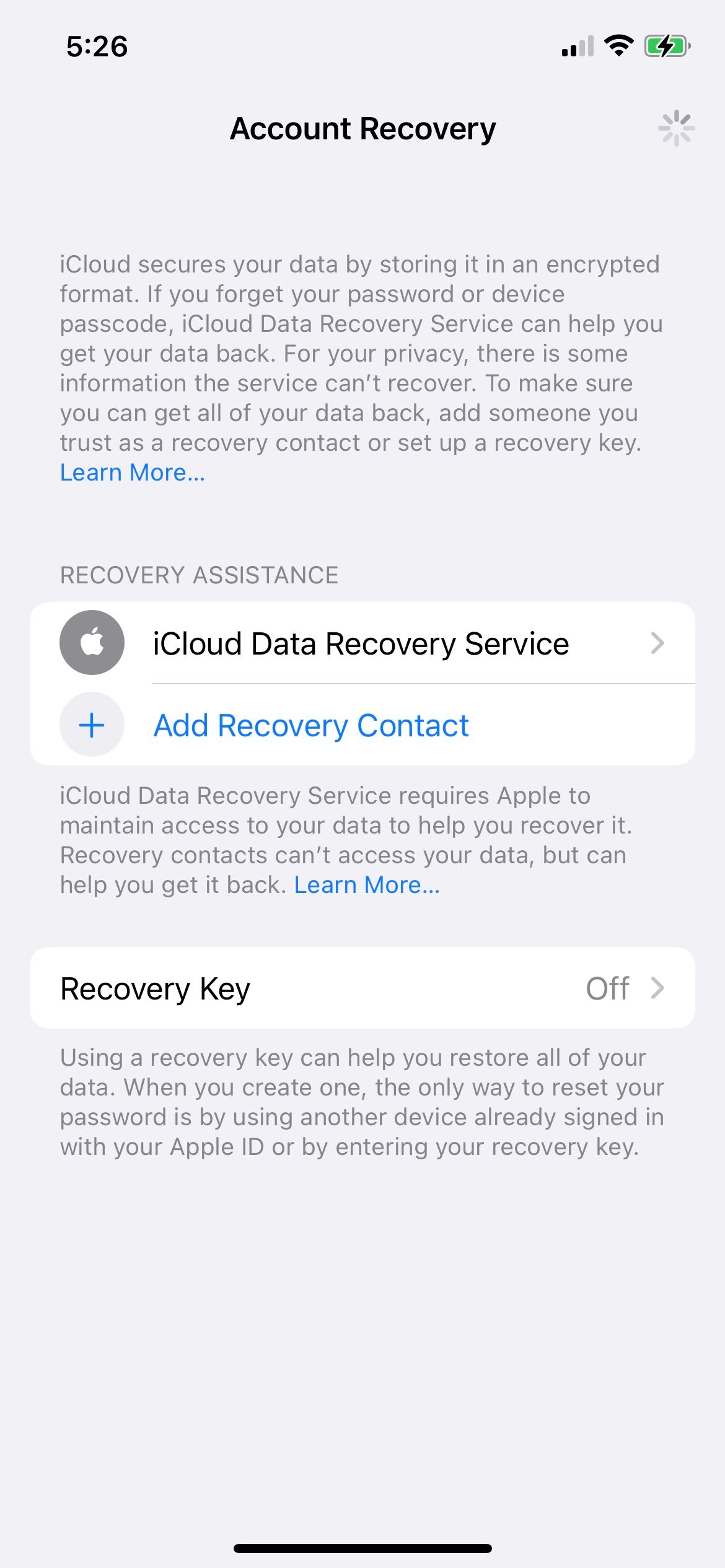
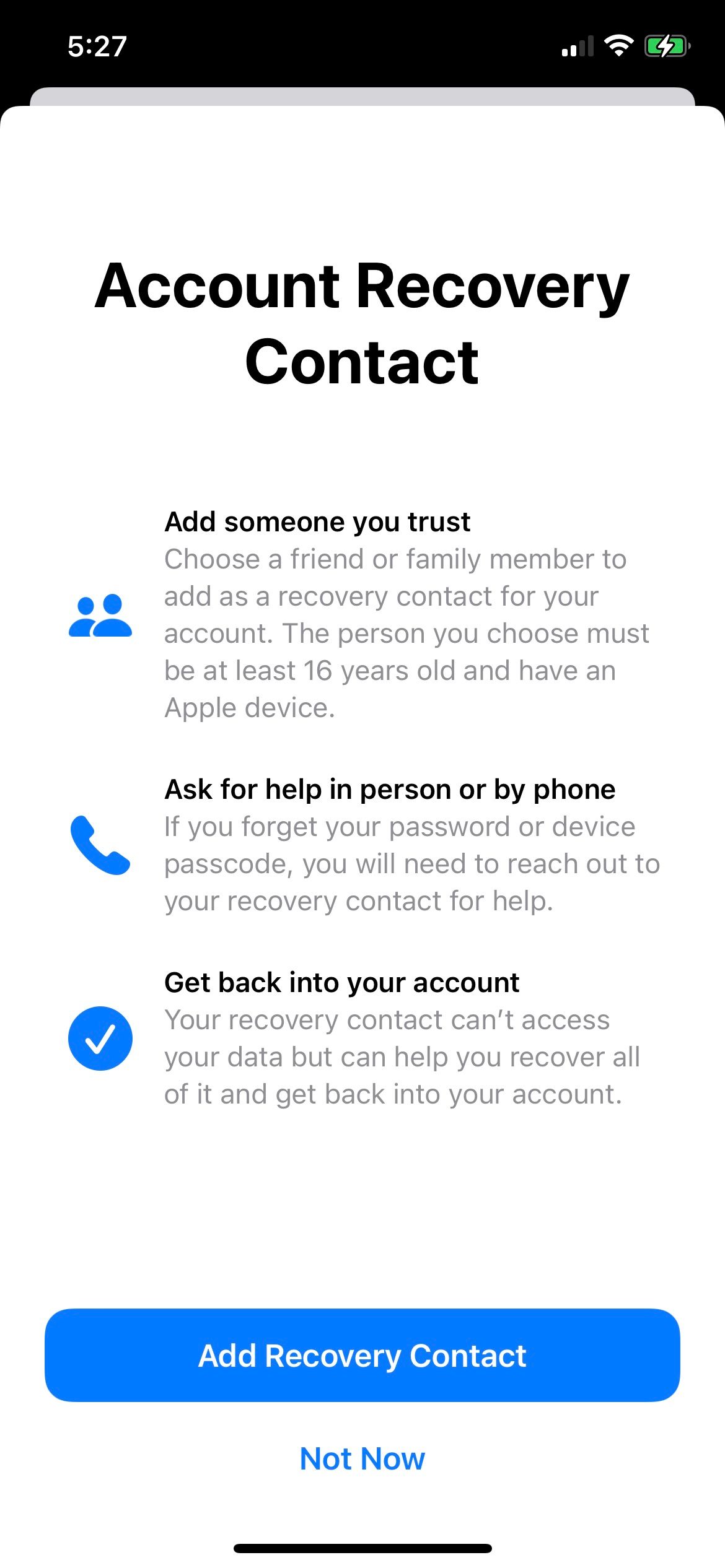
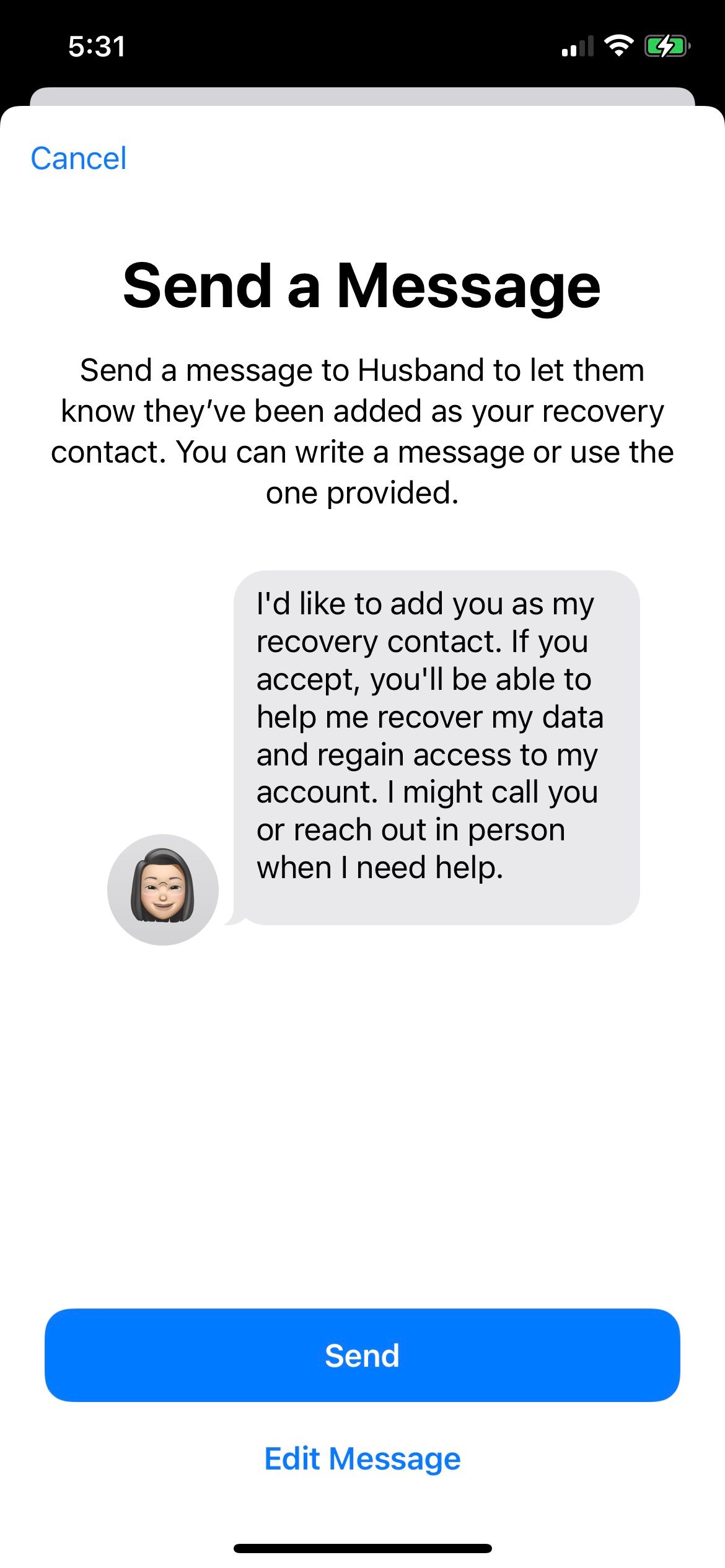
در مک:
- به System Preferences بروید، سپس Apple ID را انتخاب کنید.
- روی تب Password & Security کلیک کنید.
- روی مدیریت یافت شده در کنار بازیابی حساب کلیک کنید.
- روی نماد افزودن (+) کلیک کنید، سپس Add Recovery Contact را انتخاب کنید. رمز عبور خود را وارد کنید یا از Touch ID برای احراز هویت استفاده کنید.
- شخصی را از پیشنهادات مخاطب انتخاب کنید یا نام یک مخاطب را تایپ کنید. اگر عضو گروه اشتراک گذاری خانواده هستید، اپل سایر اعضای گروه شما را توصیه می کند.
- برای ارسال پیام پیشفرض یا اولین پیام ویرایش آن، روی Continue کلیک کنید.
- روی Done کلیک کنید.
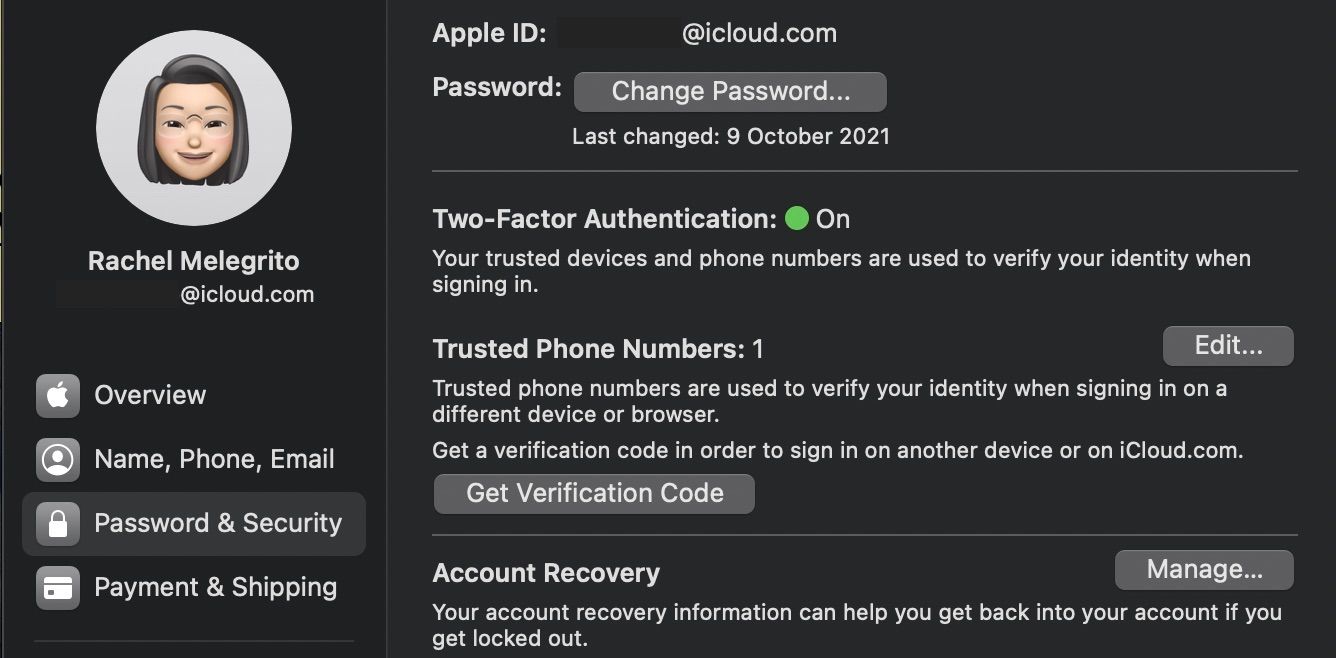
اگر انتخاب کنید مخاطبی را اضافه کنید که بخشی از گروه اشتراکگذاری خانواده شما است، بهطور خودکار بهعنوان مخاطب بازیابی حساب اضافه میشود. اگر شخص دیگری را انتخاب کنید، ابتدا باید درخواست شما را بپذیرد.
هنگامی که مخاطب انتخابی شما درخواست شما را تایید کرد، پیامی دریافت خواهید کرد مبنی بر اینکه آنها به عنوان مخاطب بازیابی حساب شما اضافه شده اند. همچنین در صورت رد یا حذف خود از فهرست شما، اعلانی دریافت خواهید کرد.
نحوه استفاده از مخاطب بازیابی حساب
اگر زمانی دسترسی به حساب کاربری خود را قفل کنید یا رمز عبور Apple ID خود را فراموش کنید، دستگاه Apple شما ابتدا از شما اطلاعات حساب را می خواهد. سپس، دستورالعملهایی را روی صفحه میبینید که میتوانید به مخاطب بازیابی حساب خود بدهید تا بتوانند کد بازیابی را برای شما دریافت کنند.
مخاطب شما میتواند با انجام کارهای زیر در iPhone، iPod Touch یا iPad، یک کد بازیابی برای شما ایجاد کند:
- به تنظیمات بروید، سپس روی نام آنها ضربه بزنید.
- Password & Security را انتخاب کنید، سپس Account Recovery را انتخاب کنید.
- به پایین بروید، نام خود را در قسمت Account Recovery For انتخاب کنید، سپس روی نام خود ضربه بزنید، سپس Get Recovery Code را بزنید.
اگر صاحب مک هستند، از آنها بخواهید کارهای زیر را انجام دهند:
- به منوی Apple بروید، سپس روی System Preferences > Apple ID کلیک کنید.
- در زیر نام مخاطب خود، رمز عبور و امنیت را انتخاب کنید.
- روی Manage کنار Account Recovery کلیک کنید.
- به قسمت بازیابی حساب به پایین بروید، نام خود را انتخاب کنید، سپس روی جزئیات کلیک کنید.
- روی دریافت کد بازیابی کلیک کنید.
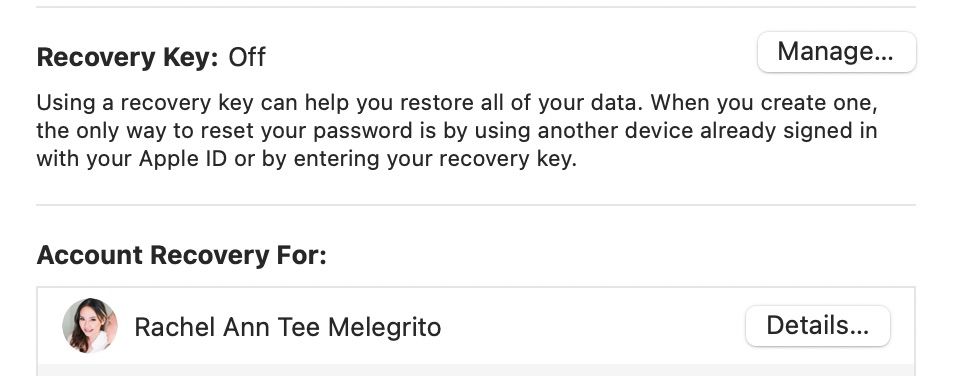
آنها باید یک کد بازیابی شش رقمی را ببینند که باید آن را در دستگاه خود وارد کنید تا بتوانید رمز عبور خود را بازنشانی کنید. یکی از ویژگی های مشابه این برنامه دیجیتال میراث اپل است. این به شما امکان می دهد به راحتی داده های خصوصی روی iCloud خود را هنگام مرگ به دوستان یا خانواده خود منتقل کنید.
چگونه فردی را از لیست مخاطبین بازیابی حساب خود حذف کنیم
اگر فردی را به عنوان مخاطب بازیابی حساب اضافه کرده اید که دیگر نمی خواهید از او استفاده کنید، می توانید به راحتی او را از تنظیمات یا تنظیمات برگزیده سیستم در دستگاه خود حذف کنید. در iPhone، iPad یا iPod touch:
- به تنظیمات بروید، سپس روی نام خود ضربه بزنید.
- روی Password & Security > Account Recovery ضربه بزنید.
- نام شخص را انتخاب کنید، سپس روی حذف مخاطب ضربه بزنید.
شما همچنین می توانید این کار را در مک خود انجام دهید:
- به System Preferences > Apple ID بروید.
- در زیر نام خود، روی Password & Security کلیک کنید.
- روی Manage کنار Account Recovery کلیک کنید.
- روی نام مخاطب خود و سپس روی جزئیات کلیک کنید.
- روی حذف مخاطب کلیک کنید.
دسترسی خود را سریعتر بازیابی کنید
از دست دادن دسترسی به حساب Apple ID شما می تواند استرس زا باشد. میتوانید ترکیبهای رمز عبور مختلف را وارد کنید یا روشهای دیگری را برای ورود مجدد به حساب اپل آیدی خود امتحان کنید، اما داشتن یک مخاطب بازیابی حساب این فرآیند را بسیار آسانتر میکند. خود را از یک سری آزمایش و خطاهای بی پایان نجات دهید و فقط با یک دوست برای دریافت آن کد بازیابی تماس بگیرید و در کمترین زمان به حساب خود بازگردید.